بیایید یاد بگیرید که چگونه صفحات جلد خود را در مایکروسافت ورد بسازید و اسناد چشم نواز ایجاد کنید. در این مطلب از سلام دنیا درباره صفحه جلد چیست؟ چگونه یک صفحه جلد جذاب بسازیم و نحوه ایجاد یک صفحه جلد در مایکروسافت ورد چگونه است صحبت خواهیم کرد. با ما همراه باشید.
چگونه یک صفحه جلد در Word جذاب و حرفه ای بسازید؟
ما در اینجا در مورد اولین برداشت صحبت می کنیم. بنابراین، بیایید اولین چیزی که چشممان به آن می افتد را در نظر بگیریم - صفحه جلد. دستورالعمل های زیر به شما نشان می دهد که چگونه یک صفحه جلد در Word جذاب و حرفه ای بسازید؟
توجه: میتوانید از دستورالعملهای ما برای ایجاد یک طراحی صفحه جلد برای تکالیف مدرسه خود استفاده کنید. با این حال، قبل از اینکه یک صفحه جلد به تکلیف خود اضافه کنید، هر گونه الزامات خاص را با مربی خود بررسی کنید.
نحوه ایجاد یک صفحه جلد سفارشی در مایکروسافت ورد
صفحه جلد (cover page) چیست؟
چیزهای زیادی در یک سند حرفه ای Microsoft Word وجود دارد. صفحه جلد همان صفحه اول سند شماست. هدف آن درست در آغاز این است که به خواننده "ایده ای بزرگ" درباره سند بدهد.
وجود آن از طریق یک عنوان خاص، نام نویسنده، تاریخ، تک خطی در مورد موضوع، و هر اطلاعات مهم دیگری که فکر می کنید برای خواننده مهم است، منتقل می شود.
حتما بخوانید: چگونه متن را در گوشی به پی دی اف تبدیل کنیم
یک صفحه جلد ساده چگونه به نظر می رسد؟
مایکروسافت ورد برای نوشتن اسناد تحقیقاتی جدی و مقالات مدرسه استفاده می شود. اکثر آنها با صفحات جلد تک رنگ و ساده همراه هستند. اغلب توسط راهنماهای سبک سختگیرانه مانند کتابچه راهنمای سبک شیکاگو دیکته می شود. سایر صفحات جلد غیر آکادمیک معمولی تر هستند. اما اگر بخواهید یک صفحه جلد در ورد ایجاد کنید چه؟ صفحه جلد خود را با ابزارهای آسان مایکروسافت ورد طراحی کنید و آن را به عنوان الگوی صفحه جلد خود ذخیره کنید.
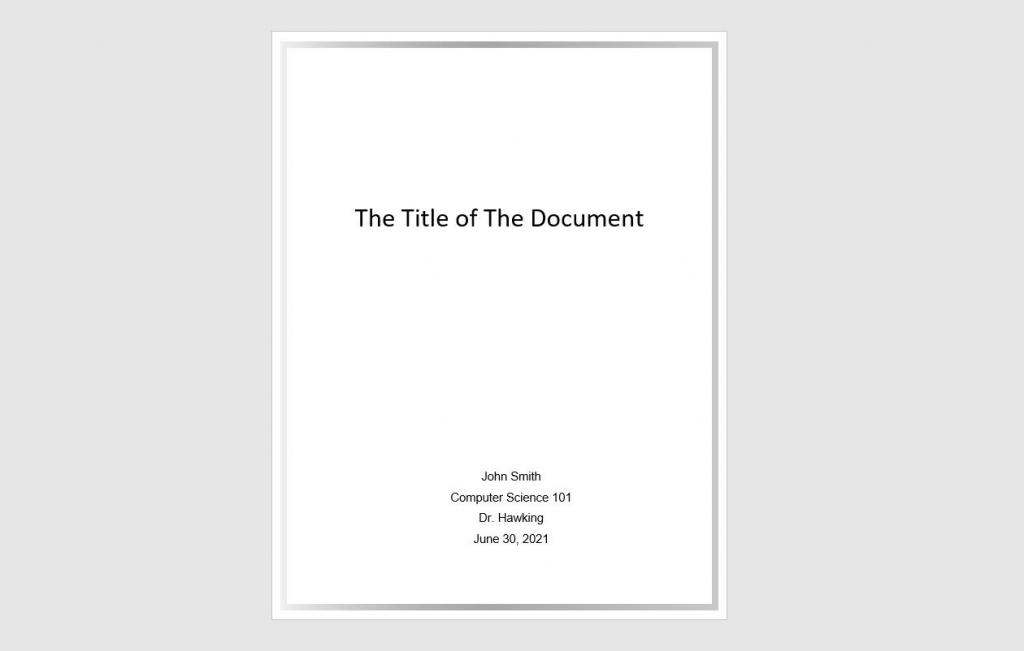
چگونه یک صفحه جلد جذاب بسازیم؟
مایکروسافت ورد ایجاد یک صفحه جلد گزارش تجاری یا یک صفحه عنوان برای یک مقاله را بدون دردسر می کند. مجموعه مایکروسافت آفیس دارای چند صفحه جلد با طراحی خوب است که میتوانید برای سند خود مجدداً استفاده کنید. تنوع خوبی برای انتخاب وجود دارد.
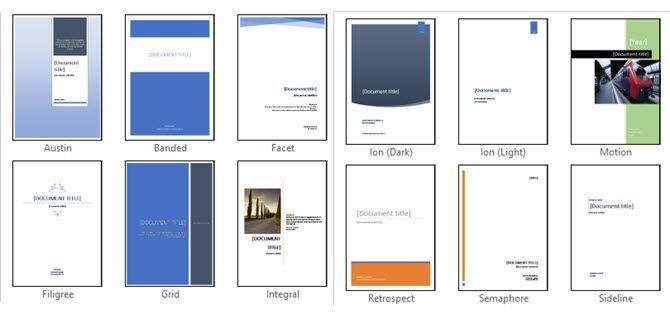
برای ایجاد یک صفحه جلد، مراحل زیر را دنبال کنید:
حتما بخوانید: رفع ارور there is not enough memory (نبود فضای کافی) در ورد
1. یک سند ورد جدید باز کنید.
2. روی منوی Insert روی نوار کلیک کنید.
3. کشویی صفحه جلد اولین ویژگی است که در منو (در زیر صفحات) مشاهده می کنید. روی فلش کوچک کنار آن کلیک کنید و گالری داخلی قالب ها را باز کنید.
4. یکی از 16 قالب از پیش فرمت شده و سه قالب دیگر را در Office.com انتخاب کنید.
5. موردی را که دوست دارید انتخاب کنید و روی آن کلیک کنید.
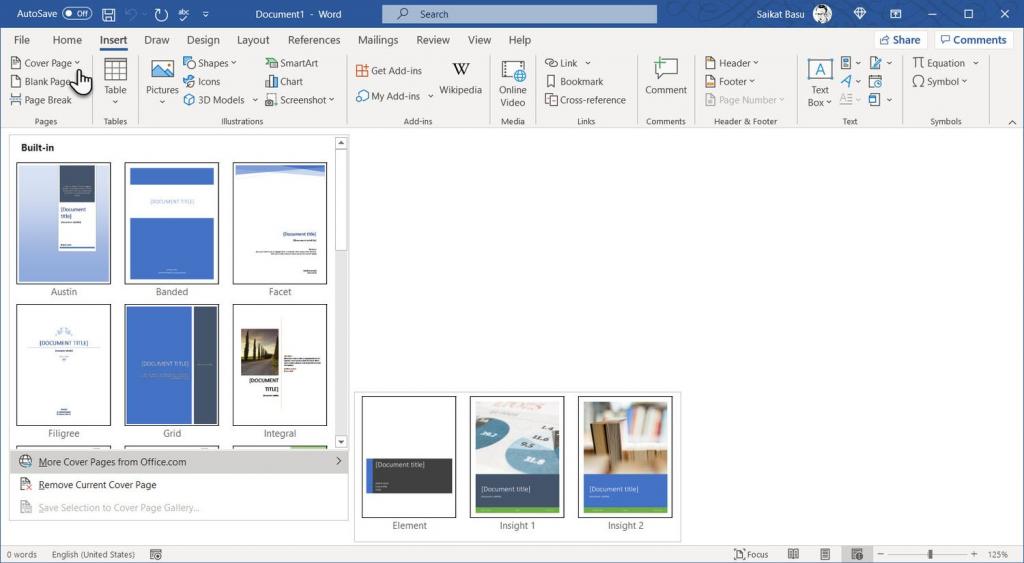
صفحه جلد به طور پیش فرض در ابتدای سند ظاهر می شود. اما برای قرار دادن آن در هر مکان دیگری، روی تصویر کوچک صفحه جلد در گالری کلیک راست کرده و از میان گزینه های داده شده انتخاب کنید.
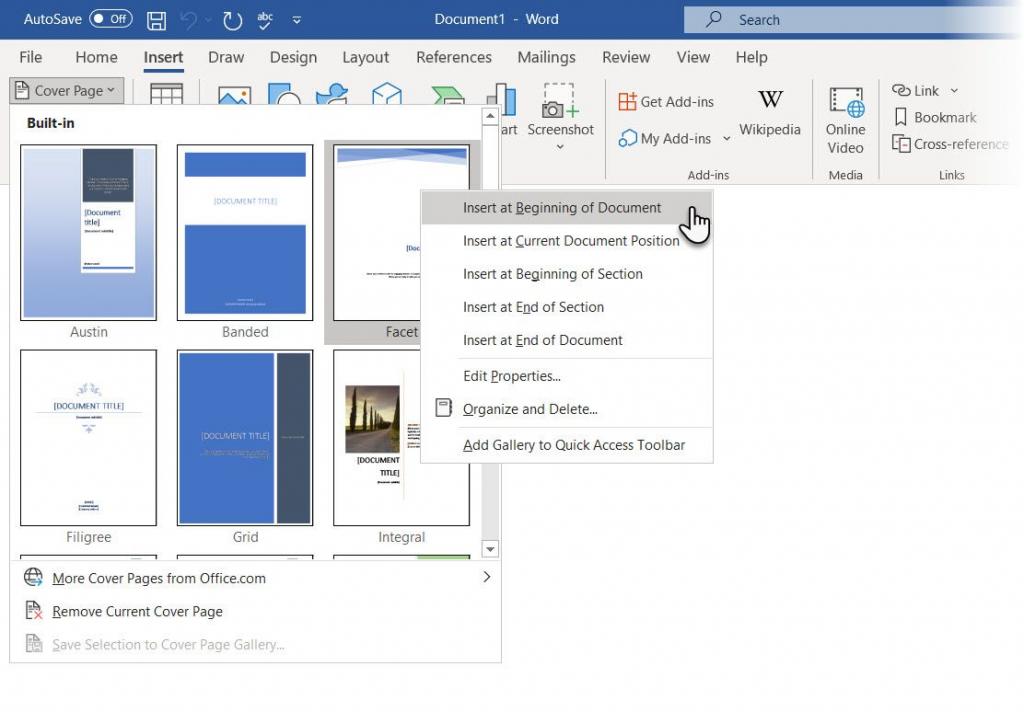
1. برای ساخت یک صفحه جلد جذاب : فیلدهای فردی را سفارشی کنید
روی هر فیلد از پیش قالببندی شده (پرانتزهای مربع) کلیک کنید و همه چیز با یک برچسب فیلد آبی در بالای صفحه برجسته میشود. نسخه خود را برای فیلد داده شده تایپ کنید. اگر نصب مایکروسافت آفیس به نام شما باشد، ممکن است نام نویسنده به طور پیش فرض ظاهر شود.
حتما بخوانید: دانلود و تغییر فونت پیش فرض در برنامه ورد (Word) گام به گام
اطلاعات متداول را در Quick Parts قرار دهید و نیازی به تایپ مکرر آنها ندارید.
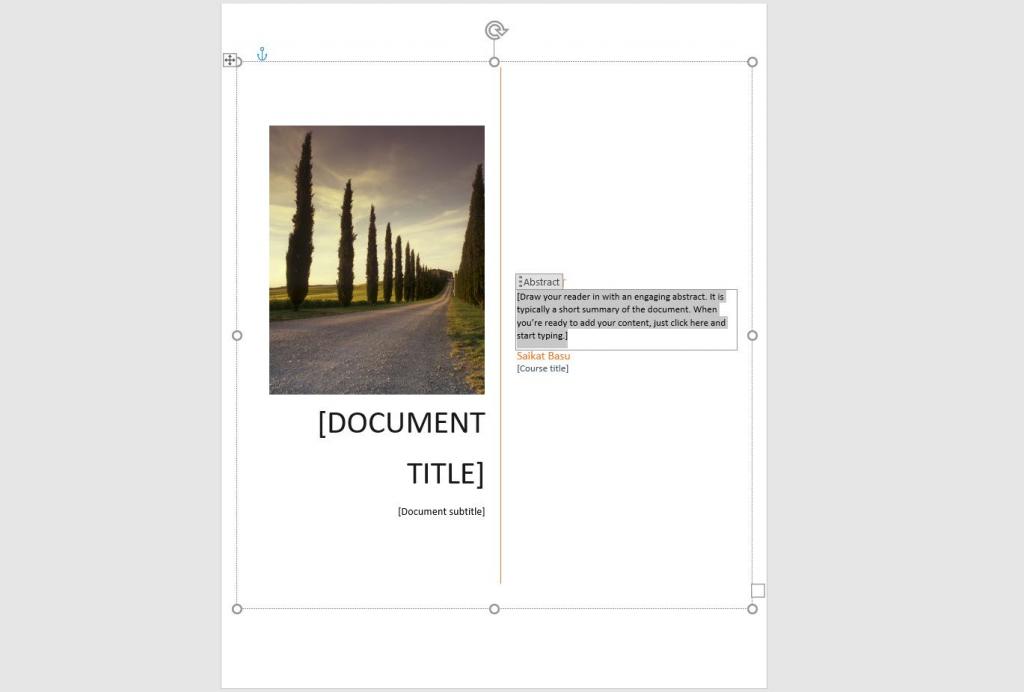
فیلدهای تاریخ را با فلش کشویی تغییر دهید و تاریخ را از یک تقویم انتخاب کنید. شما می توانید تمام فیلدها را مانند متن معمولی قالب بندی کنید.
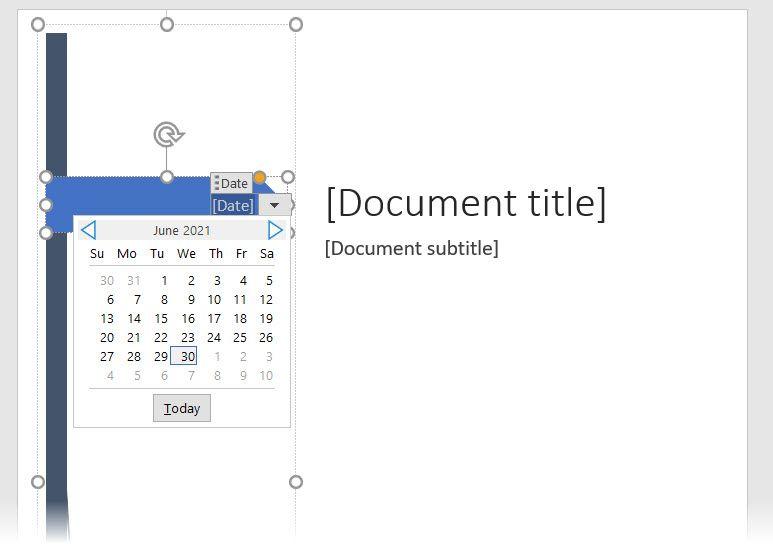
شما به راحتی می توانید عناصر گرافیکی صفحه جلد را مانند هر تصویر دیگری ویرایش کنید. فقط روی گرافیک کلیک کنید تا منوی Drawing Tools و Picture Tools روی نوار نمایش داده شود.
2. برای ساخت یک صفحه جلد جذاب : طراحی صفحه جلد را در لحظه تغییر دهید
سفارشی کردن یک صفحه جلد از پیش قالب بندی شده خیلی اسان است. این قالب ها شامل کنترل های فرمت شده و جعبه های گرافیکی است که در تم های رنگی مختلف وجود دارد. بنابراین، شما می توانید هر بخشی از الگو را تغییر دهید. به تصویری در قالب صفحه روی جلد توجه کرده اید؟ شاید بخواهید آن را با یک لوگو یا تصویر مناسب تر عوض کنید. فقط روی تصویر کلیک راست کرده و در منوی زمینه روی Change Picture کلیک کنید.

نظر خود را در مورد طراحی صفحه جلد تغییر دادید؟ در حین کار بر روی یک صفحه جلد، میتوانید با انتخاب یک الگوی جدید از منوی بازشو، آن را با صفحه جلد دیگری تغییر دهید. الگوی جدید ورودی های فیلد را حفظ می کند.
توجه: برای جایگزینی صفحه جلد ایجاد شده در نسخه قدیمی مایکروسافت ورد، باید اولین صفحه جلد را به صورت دستی حذف کنید و سپس یک طرح جدید را از گالری صفحه جلد اضافه کنید.
حتما بخوانید: چگونه یک فیلم را در ورد قرار دهیم
روی Save کلیک کنید تا صفحه جلد به عنوان سند نهایی شود. اگر می خواهید صفحه جلد را برای استفاده بعدی در سند دیگری ذخیره کنید، کل صفحه روی جلد را انتخاب کنید. روی Insert > Cover Page > Save Selection to Cover Page Gallery کلیک کنید. می توانید از همین منو برای حذف یک صفحه جلد انتخاب شده از گالری استفاده کنید.
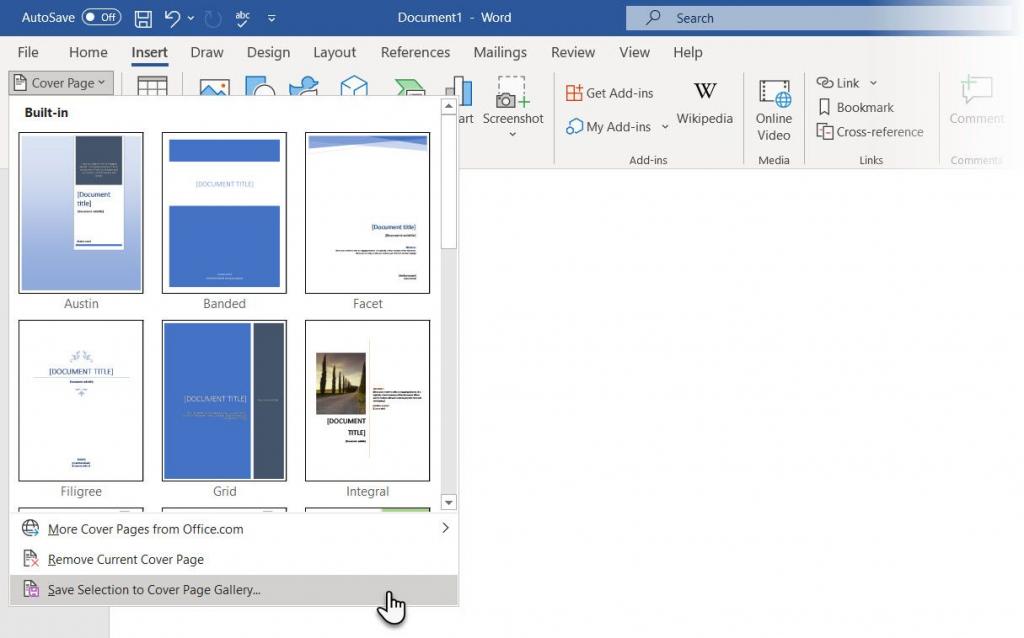
نحوه ایجاد یک صفحه جلد در مایکروسافت ورد
قالبهای ورد راهحلی برای صرفهجویی در زمان هستند. برای افزودن حس شخصی، باید کمی تلاش کنید و یک صفحه جلد از ابتدا ایجاد کنید و برنامه ریزی هایی را برای آن انجام دهید. شما تمام ابزارهای ویرایش تصویر در Microsoft Word را در اختیار دارید. وقتی میتوانید لوگوی خود را در مایکروسافت ورد طراحی کنید ، یک صفحه جلد کار سختی نیست. تصویر زیر یک صفحه جلد سفارشی را نشان می دهد که من در Microsoft Word از ابتدا ایجاد کردم. من از چند شکل اولیه برای ایجاد طرح استفاده کردم و آنها را با رنگ فرمت کردم.
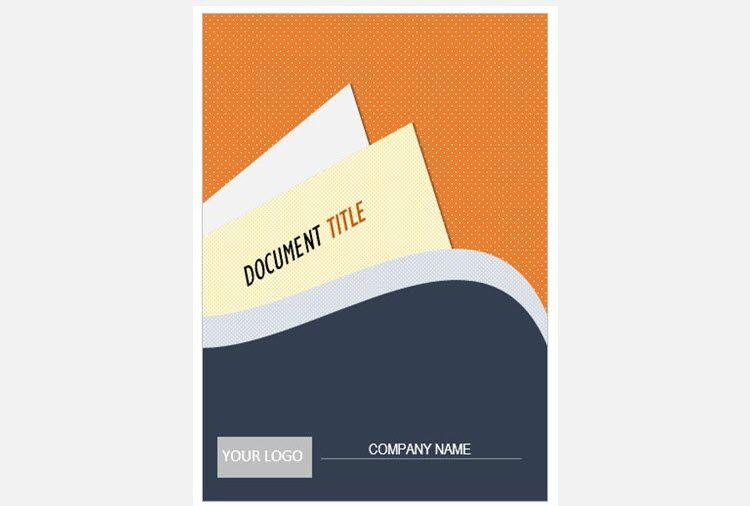
4. برای ساخت یک صفحه جلد جذاب : الگوی سفارشی خود را ذخیره کنید.
طراحی صفحه جلد خود را در یک سند Microsoft Word جدید تکمیل کنید. این سند را به عنوان یک الگوی مایکروسافت ورد ( File > Save As > Microsoft Word Template ) در مکانی دلخواه ذخیره کنید.
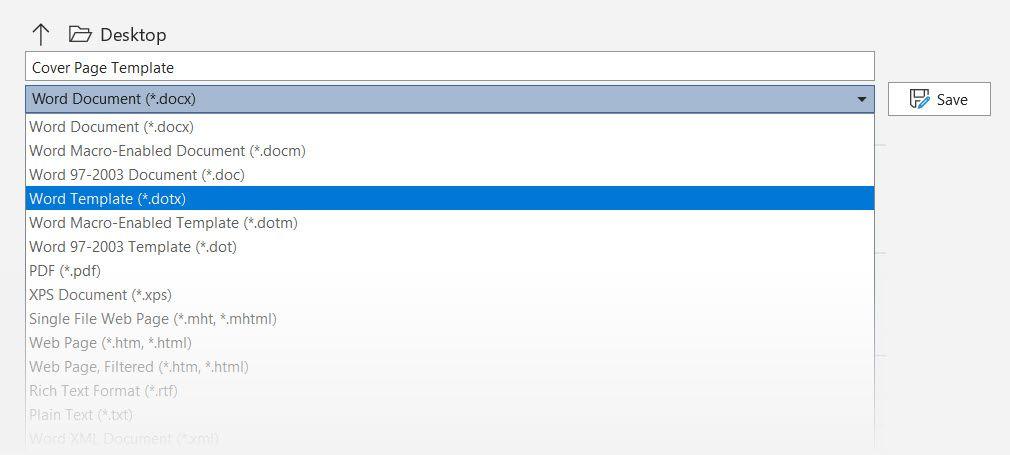
اکنون، مراحل بعدی در مورد افزودن صفحه جلد خود به گزینه های پیش فرض در منوی Insert است. این مراحل را دنبال کنید:
- Ctrl + A را فشار دهید تا کل صفحه انتخاب شود.
- این انتخاب ها را به گالری قطعات سریع اضافه کنید. به Ribbon > Insert > Quick Parts (گروه متن) بروید. از منوی کشویی گزینه Save Selection to Quick Part Gallery را انتخاب کنید.
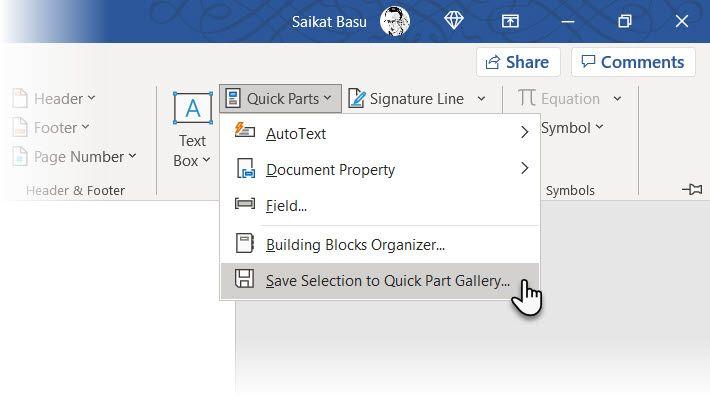
جزئیات را در گفتگوی یک Building Block جدید وارد کنید . بلوکهای ساختمان عناصر Microsoft Word قابل استفاده مجدد هستند که میتوانید به هر یک از گالریهای موجود در ورد اضافه کنید. این چیزی است که کادر محاوره ای است:
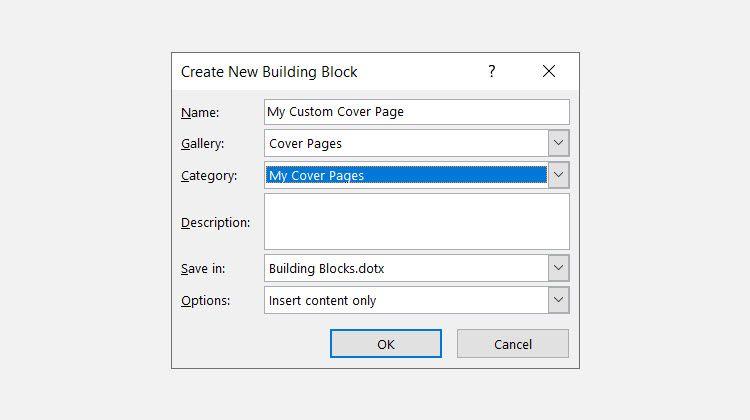
- Name: به صفحه جلد یک نام بدهید.
- Cover page: گالری"Gallery" را از منوی کشویی انتخاب کنید.
- Category: یک دسته را انتخاب کنید. برای سازماندهی بهتر، یک دسته بندی جدید بسازید.
- Save as: آن را در قالب خود یا در Building Block ذخیره کنید. هنگامی که به عنوان یک Building Block ذخیره می شود، می توانید بدون باز کردن الگو از آن در هر سند ورد استفاده کنید.
حتما بخوانید: روش ساخت کاور پیج برای ورد آنلاین
- روی OK کلیک کنید و کادر محاوره ای Building Block را ببندید. به منوی Insert بروید و الگوی صفحه جلد جدید خود را بررسی کنید.
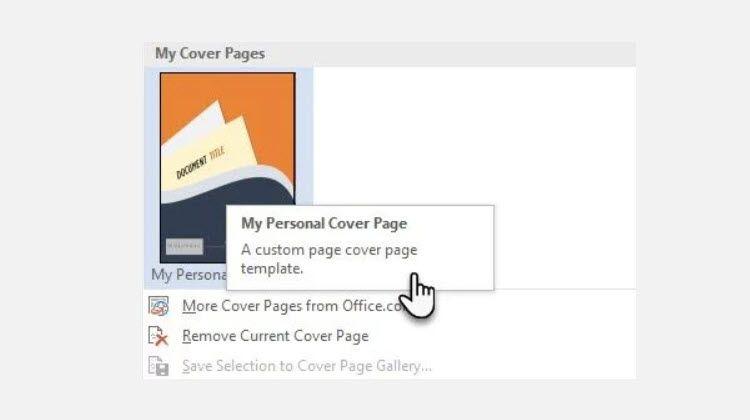
5. برای ساخت یک صفحه جلد جذاب : ایجاد صفحات جلد با سبک
صفحه جلد یکی از بهترین راه ها برای سبک سازی سند شماست. اما آیا این یکی از ویژگی های کمتر استفاده شده مایکروسافت ورد است ؟ محاسن را در نظر بگیرید:
- یک صفحه جلد به خواننده تصویری سریع از محتوای داخل می دهد.
- یک صفحه روی جلد عمومی شرکت را در گالری ذخیره کرده و دوباره استفاده کنید.
- یک سند دارای صفحه جلد را با یک دکمه به PDF تبدیل کنید و آن را به هر دستگاهی ارسال کنید.
سخن آخر
اکثر ما معمولاً از یک صفحه جلد با سند استفاده نمی کنیم. اگر می خواهید، الگوهای جلد رایگان مایکروسافت ورد را امتحان کنید و ببینید آیا سند شما را چشم نوازتر می کند یا خیر. سپس، می توانید شروع به ساخت طرح های خود برای صفحه اول یک سند کنید.
مقالات مرتبط:
روش ایجاد فهرست مطالب در ورد (word)
آموزش رفرنس دهی و ایجاد فهرست منابع در ورد Word با فرمت APA

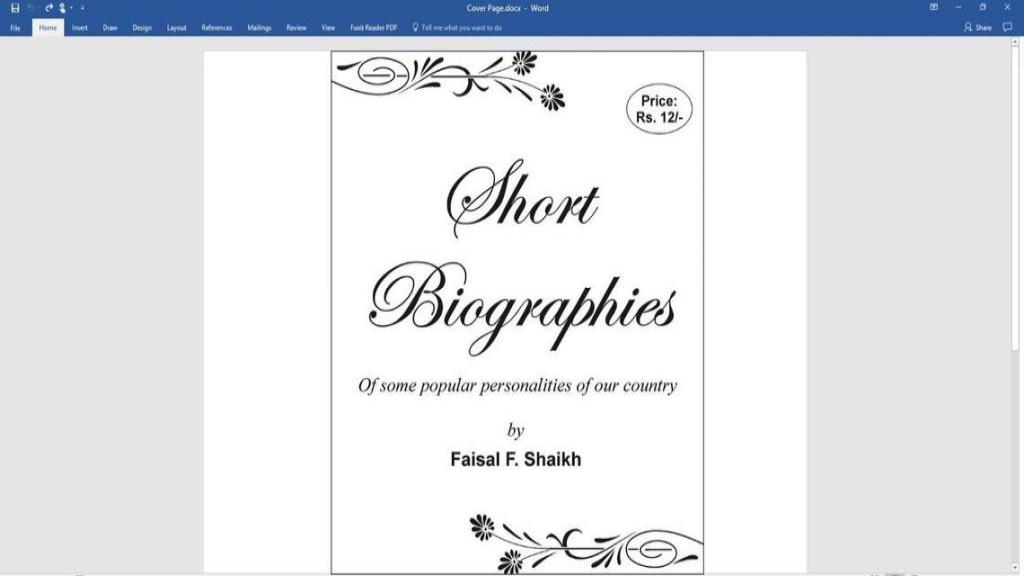
دیدگاه ها